Introdução
Configurar um novo MacBook Air é uma experiência empolgante, mas pode ser um pouco intimidador se você é novo no macOS. Este guia o conduz por tudo o que você precisa saber, desde o desempacotamento do dispositivo até a configuração de configurações essenciais, a instalação de aplicativos indispensáveis e a otimização do sistema para um melhor desempenho. Siga as instruções para garantir que você aproveite ao máximo o seu novo MacBook Air.
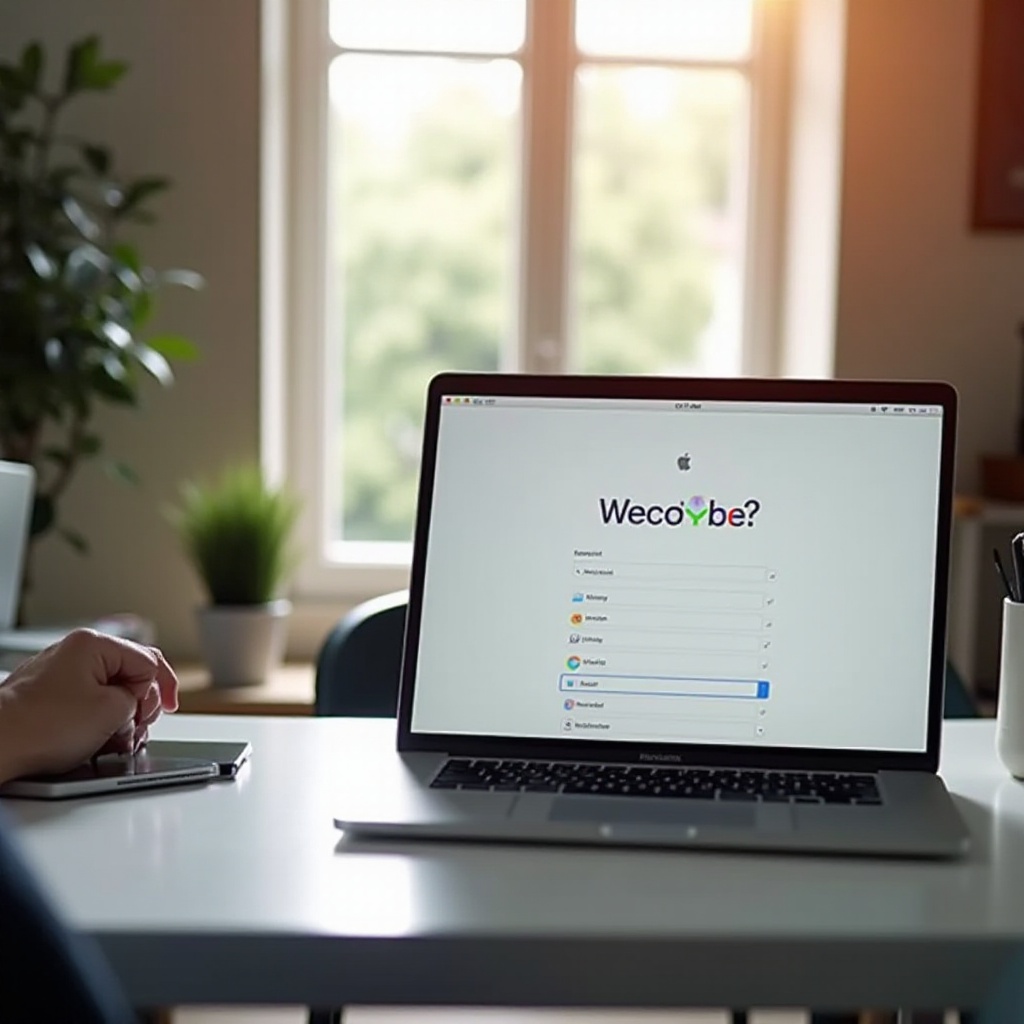
Desembalagem e Configuração Inicial
A jornada com o seu novo MacBook Air começa com a desembalagem. Remova cuidadosamente o seu MacBook Air da embalagem. Dentro da caixa, você deverá encontrar o MacBook Air, um adaptador de energia USB-C e um cabo de carregamento USB-C. Depois que tudo estiver fora da caixa, siga estas etapas:
- Conecte o Adaptador de Energia: Conecte o cabo de carregamento USB-C no MacBook Air e conecte a outra extremidade ao adaptador de energia. Ligue o adaptador em uma tomada.
- Ligue Seu MacBook Air: Levante a tampa do seu MacBook Air para ligá-lo. Se ele não ligar automaticamente, pressione o botão de energia localizado no canto superior direito do teclado.
Com o MacBook ligado, você será solicitado a passar pelo processo de configuração inicial. Seguir essas etapas corretamente é crucial para garantir uma experiência tranquila.

Configurando o Assistente de Configuração do macOS
O Assistente de Configuração do macOS orienta você no processo de configuração do seu dispositivo pela primeira vez:
- Idioma e Região: Selecione seu idioma e região preferidos.
- Conexão Wi-Fi: Conecte-se à rede Wi-Fi da sua casa para habilitar os próximos passos da configuração.
- Inicie Sessão com o Apple ID: Use seu Apple ID para iniciar sessão. Isso conectará seu dispositivo ao iCloud e sincronizará configurações com outros dispositivos Apple.
Configurar seu Apple ID e definir preferências iniciais estabelece a base para uma experiência de usuário personalizada.
Configurações Essenciais de Segurança e Privacidade
Garantir a segurança do seu MacBook Air deve ser uma prioridade:
- FileVault: Ative o FileVault para criptografar seus dados e protegê-los contra acesso não autorizado.
- Touch ID: Configure o Touch ID para acesso conveniente e seguro ao seu laptop.
- Firewall: Ative o firewall do macOS para bloquear conexões não autorizadas.
Fortalecer essas camadas de segurança ajuda a proteger seus dados e garante um ambiente de computação seguro.
Instalação de Aplicativos Indispensáveis
Para aproveitar ao máximo o seu MacBook Air, instale os seguintes aplicativos essenciais:
- Aplicativos de Produtividade: Pages, Numbers e Keynote para suas necessidades de documentos e apresentações.
- Navegador: Instale navegadores como Google Chrome ou Firefox para ter melhores opções de navegação além do Safari.
- Armazenamento em Nuvem: Aplicativos como Dropbox ou Google Drive para armazenamento e compartilhamento eficiente de arquivos.
Instalar esses aplicativos fundamentais aumenta a funcionalidade e eficiência do seu MacBook.
Personalizando Sua Experiência com o macOS
Personalizar o ambiente do macOS melhora a usabilidade:
- Dock: Personalize o Dock adicionando ou removendo aplicativos conforme suas preferências.
- Preferências do Sistema: Ajuste as configurações do sistema, como Display, Trackpad e Teclado, para seu conforto.
- Fundo de Tela: Personalize sua área de trabalho com papéis de parede e screensavers personalizados.
Essa personalização garante que seu MacBook Air se ajuste às suas necessidades de usuário únicas.
Soluções de Transferência e Backup de Dados
Transferir dados do seu dispositivo antigo e configurar backups é essencial para proteger suas informações e garantir uma continuidade sem problemas:
- Assistente de Migração: Use esta ferramenta integrada para transferir arquivos, aplicativos e configurações do seu antigo Mac ou PC.
- Time Machine: Configure o Time Machine para fazer backups automáticos dos seus dados em um disco rígido externo.
- iCloud: Utilize o iCloud para backups online e sincronização entre todos os seus dispositivos Apple.
Ter uma solução de backup robusta garante a segurança e acessibilidade dos seus dados.
Otimização e Manutenção de Desempenho
A manutenção regular mantém o seu MacBook Air funcionando sem problemas. Embora seja importante transferir e fazer backup dos dados, não se esqueça da otimização de rotina:
- Atualizações do Sistema: Verifique e instale regularmente as atualizações de software da App Store.
- Utilitário de Disco: Use o Utilitário de Disco para verificar a integridade do seu armazenamento e reparar permissões de disco.
- Monitor de Atividade: Fique de olho no Monitor de Atividade para gerenciar aplicativos e processos que consomem muitos recursos.
Essas práticas garantem que seu MacBook Air permaneça em ótima condição de funcionamento ao longo do tempo.
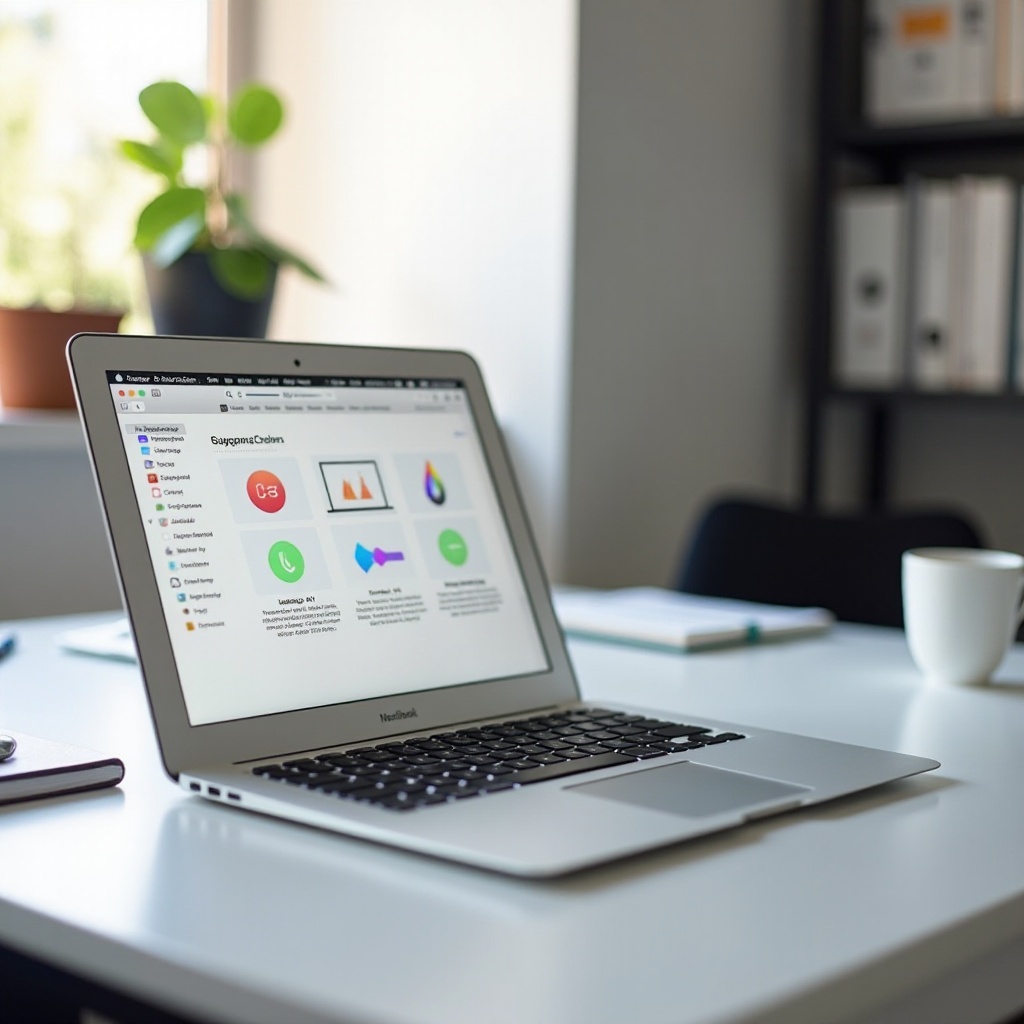
Conclusão
Configurar o seu novo MacBook Air envolve várias etapas, desde a desembalagem inicial até a configuração de configurações essenciais e garantindo desempenho ideal. Seguindo este guia, você estará bem encaminhado para aproveitar ao máximo seu novo dispositivo.
Perguntas Frequentes
O que devo fazer se meu MacBook Air não ligar?
Se o seu MacBook Air não ligar, certifique-se de que está conectado a uma fonte de energia. Se ainda não ligar, tente redefinir o SMC (System Management Controller).
Posso restaurar dados de um MacBook antigo no meu novo MacBook Air?
Sim, você pode usar a ferramenta Assistente de Migração para transferir dados, configurações e aplicações do seu antigo MacBook para o novo.
Como mantenho meu MacBook Air atualizado com o software mais recente?
Verifique regularmente se há atualizações de software em Preferências do Sistema em ‘Atualização de Software’ para garantir que seu MacBook Air tenha os recursos e patches de segurança mais recentes.